Photoshop教程:調(diào)出時(shí)尚淡雅橙色調(diào)
時(shí)間:2024-02-06 20:31作者:下載吧人氣:30
本教程主要使用Photoshop調(diào)出人物時(shí)尚淡雅橙色調(diào),人物的色彩處理和膚色處理都很漂亮,調(diào)色主要使用可選顏色,色彩平衡,圖層模式等來(lái)完成.
最終效果圖,如下圖:
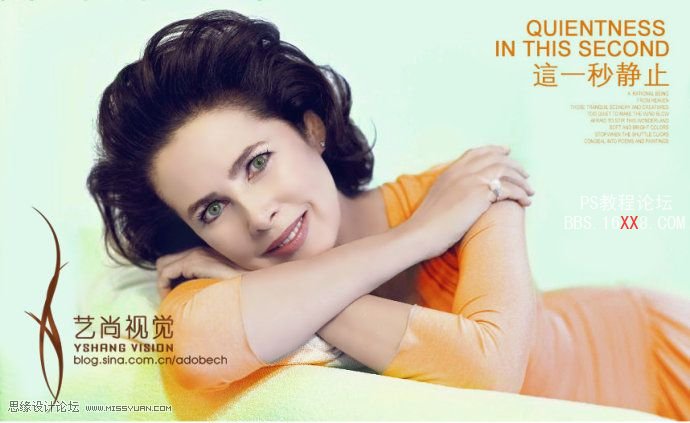
文件/打開,打開圖像,如下圖:

2對(duì)人像進(jìn)行磨皮處理,方法有很多這里不講解了,其目的讓人物看起來(lái)年青一些,磨皮后的效果如下圖:

3圖層/新建調(diào)整圖層/可選顏色,參數(shù)設(shè)置如下圖:


4調(diào)節(jié)后的效果如下圖所示:

5再次執(zhí)行圖層/新建調(diào)整圖層/可選顏色,參數(shù)設(shè)置如下圖:

6調(diào)節(jié)后的效果如下圖所示:

7按ctrl+j鍵,拷貝圖層,目的使衣服更橙,效果如下圖:

8執(zhí)行圖層/新建調(diào)整圖層/色彩平衡,參數(shù)設(shè)置如下圖:

9調(diào)節(jié)后的效果如下圖所示:

10再次執(zhí)行圖層/新建調(diào)整圖層/色彩平衡,參數(shù)設(shè)置如下圖:



11參數(shù)設(shè)置完后,更改圖層不透明度60%,如下圖:

12調(diào)節(jié)后的效果如下圖:

13使用多邊形套索工具對(duì)眼睛創(chuàng)建選區(qū),執(zhí)行圖層/新建調(diào)整圖層/色彩平衡,參數(shù)設(shè)置如下圖:

14眼球的色彩得到的變化,更好看些,效果如下圖:

15最后加點(diǎn)文字,進(jìn)行點(diǎn)綴一下,最終效果如下圖:
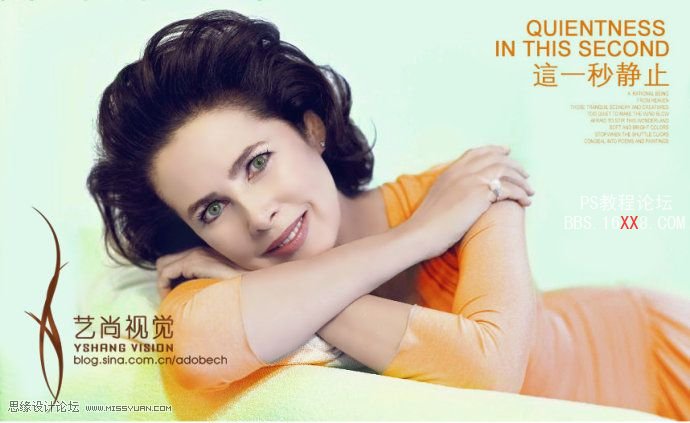



相關(guān)推薦
相關(guān)下載
熱門閱覽
- 1ps斗轉(zhuǎn)星移合成劉亦菲到性感女戰(zhàn)士身上(10P)
- 2模糊變清晰,在PS中如何把模糊試卷變清晰
- 3ps楊冪h合成李小璐圖教程
- 4ps CS4——無(wú)法完成請(qǐng)求,因?yàn)槲募袷侥K不能解析該文件。
- 5色階工具,一招搞定照片背后的“黑場(chǎng)”“白場(chǎng)”和“曝光”
- 6ps液化濾鏡
- 7LR磨皮教程,如何利用lightroom快速磨皮
- 8PS鼠繪奇幻的山谷美景白晝及星夜圖
- 9軟件問(wèn)題,PS顯示字體有亂碼怎么辦
- 10軟件問(wèn)題,ps儲(chǔ)存文件遇到程序錯(cuò)誤不能儲(chǔ)存!
- 11photoshop把晴天變陰天效果教程
- 12ps調(diào)出日系美女復(fù)古的黃色調(diào)教程
最新排行
- 1室內(nèi)人像,室內(nèi)情緒人像還能這樣調(diào)
- 2黑金風(fēng)格,打造炫酷城市黑金效果
- 3人物磨皮,用高低頻給人物進(jìn)行磨皮
- 4復(fù)古色調(diào),王家衛(wèi)式的港風(fēng)人物調(diào)色效果
- 5海報(bào)制作,制作炫酷的人物海報(bào)
- 6海報(bào)制作,制作時(shí)尚感十足的人物海報(bào)
- 7創(chuàng)意海報(bào),制作抽象的森林海報(bào)
- 8海報(bào)制作,制作超有氛圍感的黑幫人物海報(bào)
- 9碎片效果,制作文字消散創(chuàng)意海報(bào)
- 10人物海報(bào),制作漸變效果的人物封面海報(bào)
- 11文字人像,學(xué)習(xí)PS之人像文字海報(bào)制作
- 12噪點(diǎn)插畫,制作迷宮噪點(diǎn)插畫

網(wǎng)友評(píng)論